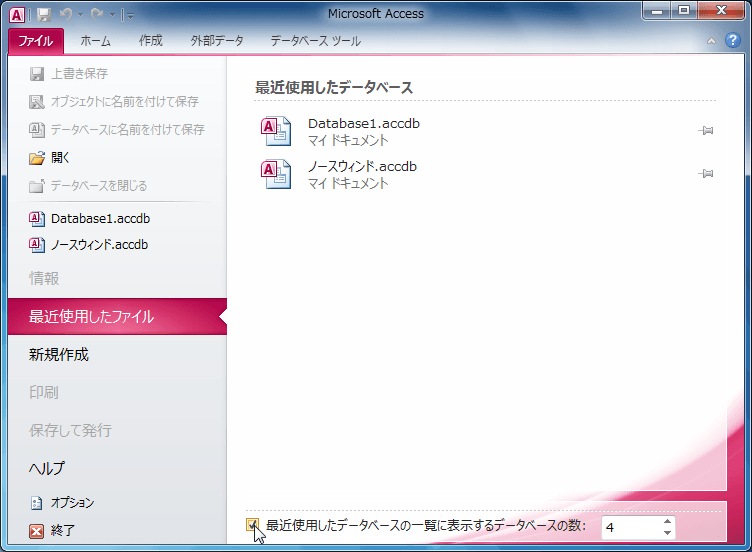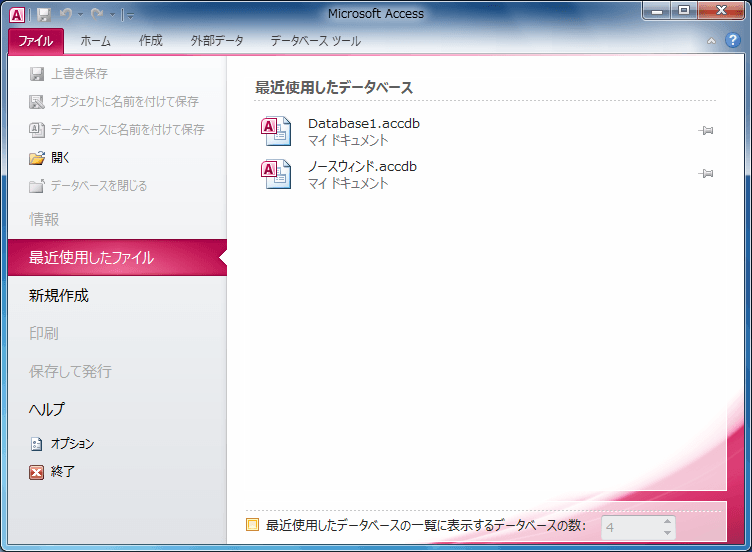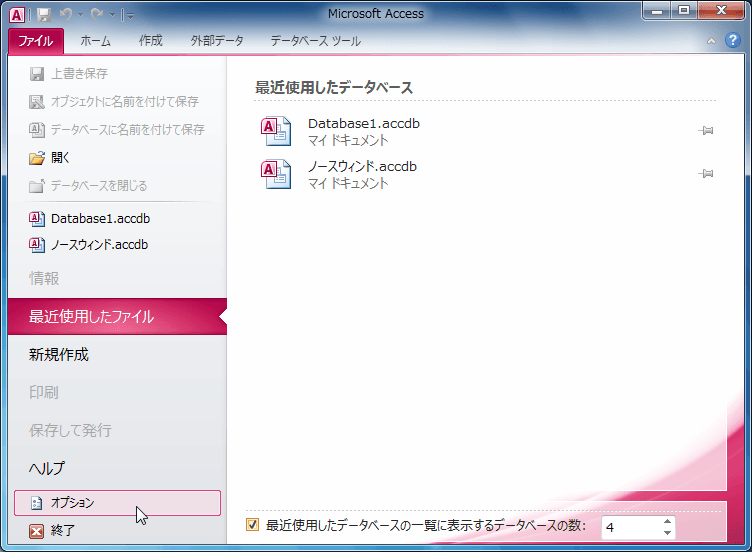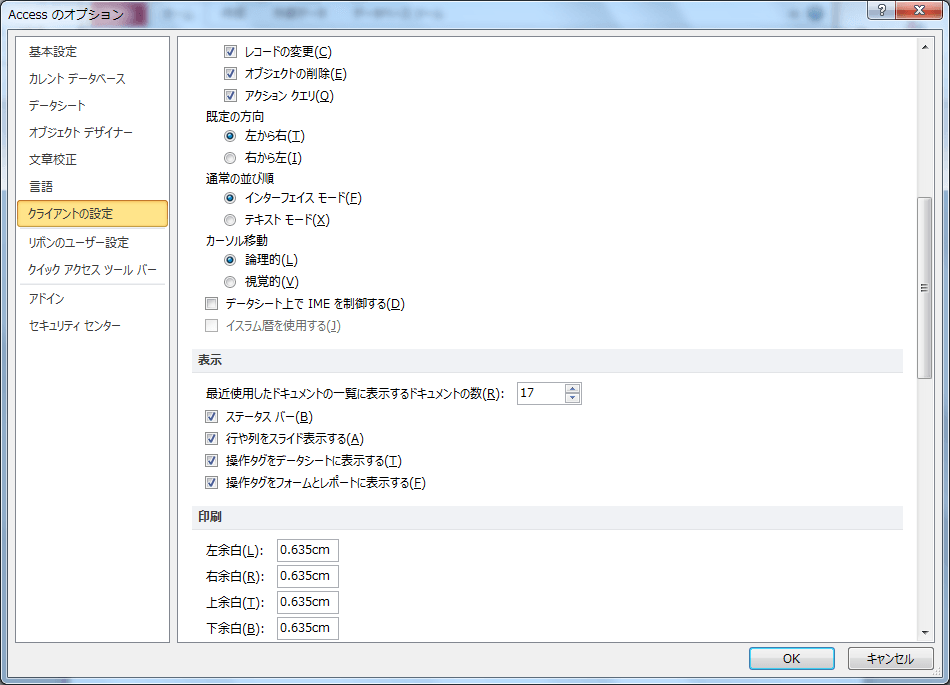最近使ったファイルの履歴を削除するには
Accessのオプション
最終更新日時:2012/12/10 01:47:21
[ファイル]タブに表示される、Backstageビューのどのオプションを選択しても表示される、最近使ったファイルの履歴を消したい場合は、[最近使ったファイル]を選択して、[最近使用したデータベースの一覧に表示するデータベースの数]のチェックを外します。なお、[最近使ったファイル]の履歴を削除するには、[Accessのオプション]にて、最近使用したファイルの一覧に表示するファイルの数を「0」にします。
Backstageビューの左側に表示される履歴を非表示にするには
- [ファイル]タブを開き、[最近使ったファイル]を選択します。
- [最近使用したデータベースの一覧に表示するデータベースの数]のチェックを外します。
最近使用したデータベースの一覧に表示するデータベースの数を変更するには
既定は4つまで表示されます。0~4まで変更できます。
最近使用したファイルの一覧に表示するデータベースをクリアにするには
- [ファイル]タブをクリックします。
- [オプション]をクリックします。
- [Accessのオプション]ダイアログボックスの[クライアントの設定]をクリックします。
- [表示]の[最近使用したドキュメントの一覧に表示するドキュメントの数]を0にします。
最近使用したファイルの一覧に表示するデータベースの数を変更するには
既定は17です。[最近使用したドキュメントの一覧に表示するドキュメントの数]のボックスの数値を変更するとOKです。
備考
[Accessのオプション]ダイアログボックスの[クライアントの設定]、[表示]の[最近使用したドキュメントの一覧に表示するドキュメントの数]を[0]にすると、Backstageビューの[最近使用したデータベースの一覧に表示するデータベースの数]も最大[0]になるので注意してください。
スポンサーリンク
INDEX
コメント
※技術的な質問はMicrosoftコミュニティで聞いてください!